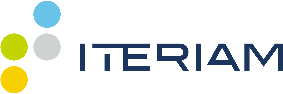Introducción
Svelte (o SvelteJS) es un framework para desarrollar aplicaciones JavaScript por Rich Harris y basado en componentes para crear aplicaciones reactivas.

A diferencia de otros frameworks como Angular, Vue o React, el código es compilado previamente para que el navegador pueda entenderlo.
Si visitamos la web principal de Svelte podemos desatacar sus tres características principales:
- Write Less Code. Una de las principales características es que podemos crear componentes con menos líneas de código, que por ejemplo React, donde su creador asegura que si comparamos componentes iguales, estamos ahorrando hasta un 40% de código. Svelte utiliza el principio de Single File Component en el cual, en un mismo archivo tendremos el HTML, Javascript y Css. Esto te puede resultar familiar si has utilizado Vue.
- No virtual DOM. Lo más interesante de Svelte es, que como hemos comentado, es precompilado. No hace uso del Virtual DOM para realizar cambios en nuestra aplicación, sino que se aprovecha de la previa compilación para realizar los cambios de estados y propiedades.
- Truly reactive. La programación reactiva es la base de cualquier framework de javascript, donde simplemente es que la interfaz del usuario va cambiando según se vayan modificando los datos de éste.
Vamos a ver paso a paso cómo empezar con un proyecto utilizando Svelte 3.
Instalación
Vamos a ver como crear un proyecto sencillo en Svelte y para ello, seguiremos los pasos que nos indican en la web oficial.
Arrancamos una terminal y ejecutamos el siguiente comando:
npx degit sveltejs/template proyecto-svelteCon este comando lo que estamos haciendo es hacer una copia del repositorio de Github de sveltejs, pero sin la carpeta .git.
El siguiente paso será situarnos dentro de nuestro proyecto: cd proyecto-svelte y hacer un: npm install para instalar las dependencias del proyecto.
Una vez instaladas todas las dependencias podemos ver los distintos ficheros que nos ha creado.
Estructura del proyecto
Si abrimos nuestro proyecto con un editor, nos encontraremos con la siguiente estructura:

Uno de los ficheros a destacar es rollup.config.js , el cual es una herramienta que lo que hace es compilar todo nuestro código en un solo fichero, más grande y complejo (lo que se llama Bundle) como puede ser Webpack o Parcel.
Seguimos analizando nuestro proyecto y vemos el fichero package.json . Como podemos ver, tiene una configuración bastante sencilla con pocas dependencias y los diferentes scripts que podemos ejecutar:

Creación de una sencilla aplicación:
Vamos a crear una pequeña aplicación para ver alguna de las características más importantes de este framework:

Empezamos analizando el fichero main.js, el cual es el fichero de entrada de nuestra aplicación. En él, estamos creado una prop que pasaremos a nuestro componente App.svelte.
En el siguiente ejemplo crearemos un pequeño componente donde habrá un contador y en el que veremos algunas de las características de este framework:

Lo primero que haremos es exportar la prop ‘name’, donde estamos indicando que es un parámetro del componente. Después crearemos una propiedad llamada contador, y un botón el cual llamará a una función para que cada vez que se haga click en él, el contador se incremente. En este botón hemos añadido la directiva on:click, que será el evento que se lance cada vez que pulsemos sobre él.
Aquí lo interesante que tiene Svelte, es que como tiene un paso previo de compilación, está deduciendo que la variable ‘contador’ es un estado, y cada vez que el valor cambie, vuelve a renderizar el componente.
En la siguiente imagen vemos como traduce Svelte nuestro código:

Arrancar el proyecto
Arrancaremos nuestro proyecto y lo ejecutaremos en modo ‘dev’. Para ello ejecutamos el comando: npm run dev y se nos indicará una dirección localhost con el puerto 5000, el cual no llevará a nuestro entorno de desarrollo.
Así se vería nuestro proyecto en el navegador:

Conclusión
Hasta aquí hemos podido ver como configurar nuestro entorno para trabajar con Svelte y algunas de las ventajas que tiene como son la simplicidad de su código, reactividad y que tiene una curva de aprendizaje muy baja.
Podemos ver ejemplos concretos en su misma página, analizarlos y comprobar la potencia que puede llegar a darnos este framework en el desarrollo de nuevas aplicaciones.